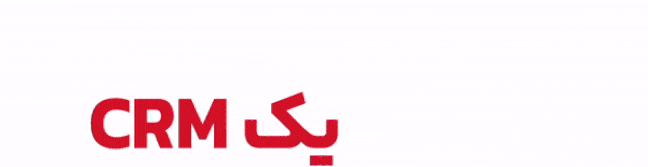چطور منوی استارت ویندوز را سریعتر کنیم؟
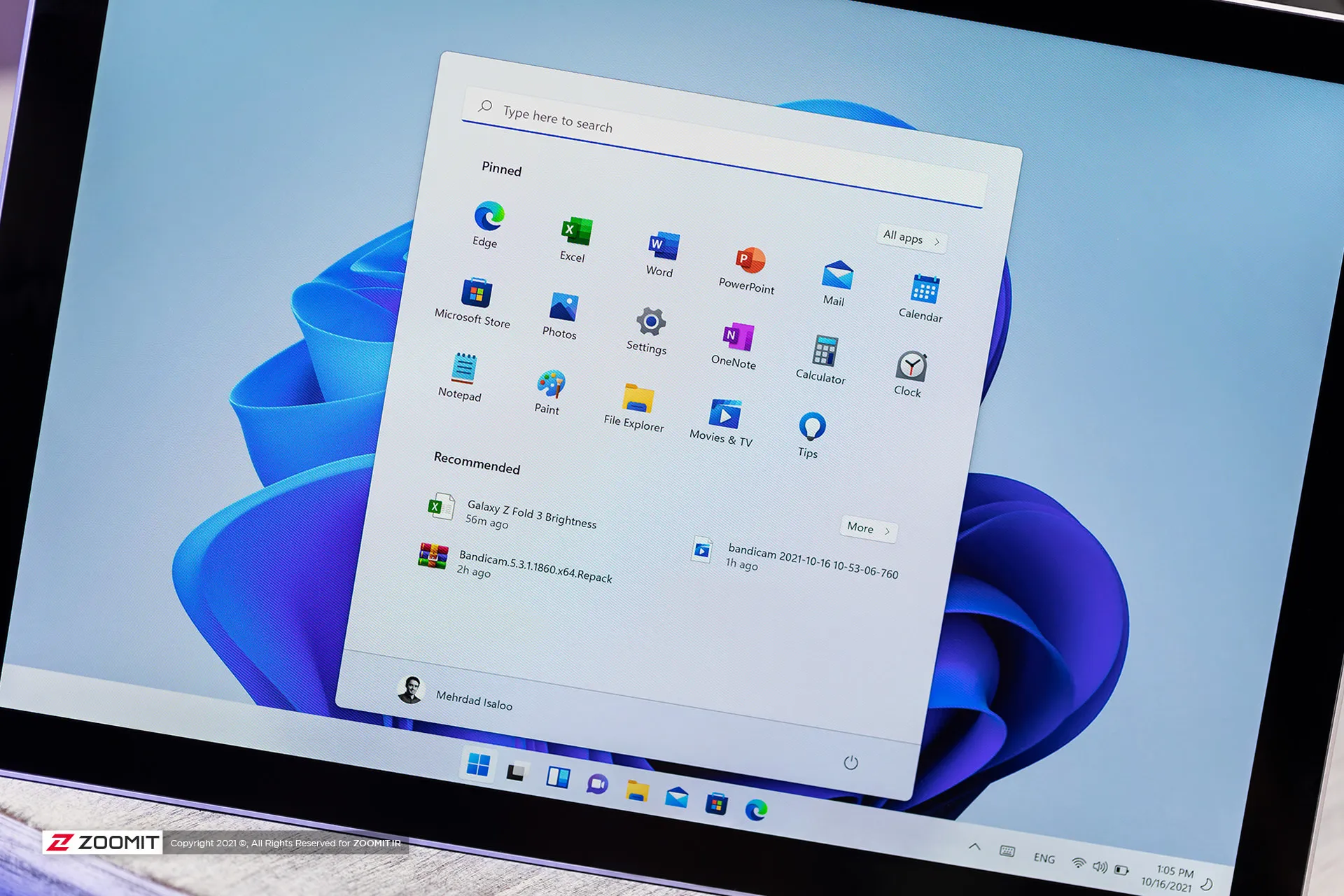
منوی استارت ویندوز شامل فهرست تمامی برنامهها، میانبرها، تنظیمات حساب کاربری و گزینههای پرکاربرد دیگری است که حداقل یکبار در روز به آنها نیاز پیدا خواهیم کرد؛ اما گاهی اوقات حتی با داشتن کامپیوتری با سختافزار قدرتمند، باز کردن منوی Start شاید چند ثانیه زمان ببرد و این امر میتواند تجربهی کاربری را مستقیماً تحتتأثیر قرار دهد.
در مقالهی مشکل پاسخگو نبودن منوی استارت ویندوز تمام راهحلهای ممکن برای رفع مشکل بازنشدن منوی استارت را شرح دادهایم. چنانچه منوی استارت ویندوز با تأخیری چندثانیهای بارگذاری میشود، میتوانید با روشهای موجود در این مقاله سرعت آن را افزایش دهید.
۱. غیرفعال کردن جستجوی وب
غیرفعالسازی جستوجوی وب در منوی استارت، علاوهبر اینکه باعث آزادسازی فضای این منو میشود، در افزایش سرعت بازشدن آن نیز نقش عمدهای دارد.
- Registry Editor را در بخش جستوجوی استارت وارد کنید و وارد تنظیمات این بخش شوید.
- به مسیر زیر بروید.
- یک DWORD (32-bit) جدید ایجاد و آن را BingSearchEnabled نامگذاری کنید.

- مقدار آن را ۰ قرار دهید و سپس OK کنید.

توجه داشته باشید که بهمحض تکمیل مراحل، جستوجوی وب در منوی Start غیرفعال میشود؛بنابراین، اگر معمولاً از این قابلیت استفاده میکنید، روش مذکور برایتان مناسب نیست. اما اگر بهدنبال راهحلی ساده و سریع برای سرعتبخشیدن به منوی استارت هستید، این راهحل ارزش امتحانکردن را دارد.
۲. غیرفعال کردن انیمیشنهای ویندوز
میدانیم که ویندوز برای راهاندازی منوی استارت و نمایش فهرست برنامهها از انیمیشنها استفاده میکند؛ اما در برخی سیستمها، انیمیشنها و جلوههای ویژهی ویندوز سرعت راهاندازی منوی استارت را کاهش میدهند؛ بههمین دلیل است که نمایش کامل فهرست برنامهها روی منوی استارت زمان میبرد. برای افزایش منوی استارت میتوان این انیمیشنهای مذکور را غیرفعال کرد.
- اگر از ویندوز ۱۱ استفاده میکنید، Visual Effects را در کادر جستوجوی استارت تایپ کنید و به تنظیمات این بخش وارد شوید.
- گزینهی Animation Effects را غیرفعال کنید.

- برای غیرفعالسازی انیمیشنها در ویندوز ۱۰، کلیدهای Windows + R را فشار دهید تا در پنجرهی Run باز شود.
- عبارت sysdm.cpl را تایپ و سپس OK کنید.
- به تب Advavced بروید و سپس در بخش Performance روی گزینهی Settings کلیک کنید.

- تیک سه گزینهی اول را بردارید و بهترتیب روی Apply و OK ضربه بزنید.

توجه داشته باشید که اگر گزینهی «Animate windows when minimizing and maximizing» را خاموش کنید، افکت کمنور شدن صفحه که هنگام گرفتن اسکرینشات با کلیدهای ترکیبی WIN+PrtScn ظاهر میشود نیز غیرفعال خواهد شد.
۳. حذف گزینههای Recommended در منوی استارت
یکی از قابلیتهای جدید منوی استارت که برای بسیاری از کاربران ویندوز کاربردی ندارد، بخش Recommended یا توصیهشدهها است که در قسمت پایین منوی استارت ظاهر میشود. متأسفانه امکان غیرفعالسازی کاملِ این ویژگی وجود ندارد؛ اما میتوان آن را تا حدی خلوتتر کرد.
- در تنظیمات سیستم به Personalization بروید.
- در بخش Start تمام موارد را بهصورت جداگانه غیرفعال کنید.

با غیرفعالکردن گزینههای مذکور، هیچکدام از برنامههای جدید، فایلها یا نرمافزارهای اخیراً استفادهشده و موارد دیگر نمایش داده نخواهند شد. درصورتی که منصرف شدید، با انجام همین تنظیمات میتوانید بخش توصیهشدهها را فعال کنید.
اگر تجربهی استفاده از روشهای فوق را دارید یا روش دیگری را میشناسید که میتواند به افزایش سرعت منوی استارت ویندوز کمک کند، نظراتتان را در بخش دیدگاهها با ما به اشتراک بگذارید.

تیکتاک متعلق به شرکت چینی بایتدنس، از ۳۰ دی در ایالات متحده مسدود شد؛ پشت پردهی ماجرای ممنوعیت تیکتاک چیست و به کجا ختم میشود؟

طبق مصوبهی ۳۰ دی ماه، هیئت دولت همه گوشیهای آیفون ۱۴ و ۱۵ و ۱۶ امکان رجیستر شدن دارند.

بانک مرکزی در نامهای کارگزاریهای رمزارزی را موظف کرد که ۱۰ ردیف اطلاعات خاص را در اختیار شاپرک قرار دهند تا درگاههای پرداختشان باز شود.

با بهترین برنامه پی دی اف ساز برای ایفون، اسناد کاغذی را در چند ثانیه دیجیتالی کنید. تجربهای حرفهای و سریع در انتظار شماست.

الگوریتم اینستاگرام در سال ۲۰۲۵ چطور کار میکند؟ اگر میخواهید بیشتر دیده شوید، زمانش رسیده است که رازهای الگوريتم جديد اينستاگرام را یاد بگیرید.

اگر ترجیح میدهید برای بازی روی کامپیوتر، بهجای ماوس و کیبورد از کنترلر استفاده کنید، راهنمای خرید پیش رو برای شما است.

ارسال پیامهای دارای اسپویلر تلگرام بهخصوص در کانالهای عمومی برای مخفیکردن بخشی از متن یا حتی تصاویر، کاربرد دارد.